许多小伙伴都不知道百度搜索引擎可以通过我们的图片进行搜索的功能,今天,小编就教大家在电脑百度搜索引擎上使用拍照搜图功能。
具体如下:
-
1. 打开我们电脑中的浏览器,如图。
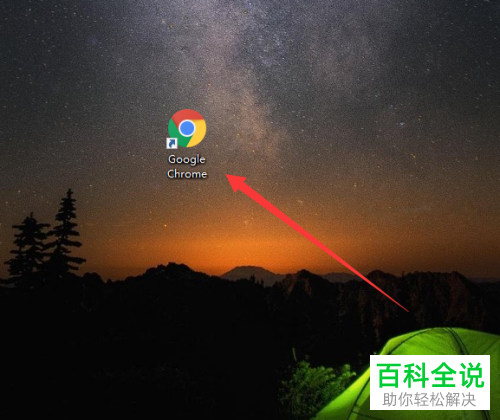
-
2. 然后进入到百度的搜索界面,点击搜索栏右侧的拍照,如图。
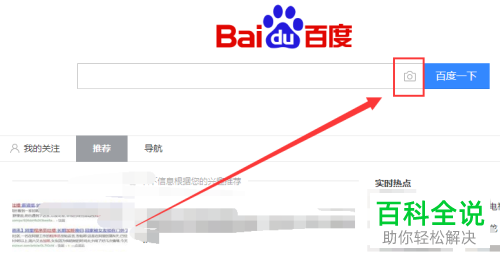
-
3. 之后会弹出一个窗口,我们点击【本地上传图片】,如图。
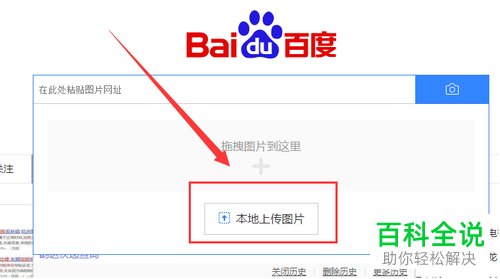
-
4. 然后在我们的磁盘中选择照片,如图。
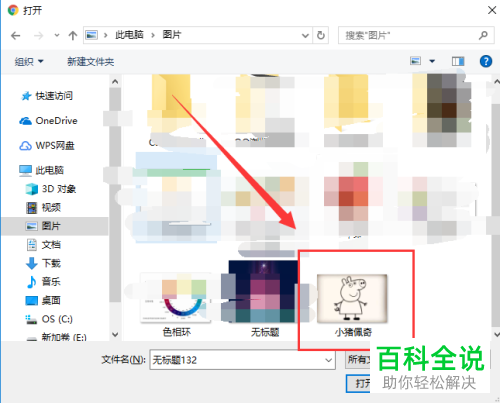
-
5. 完成选择之后,百度就会识别图片,之后就会显示有关此类照片的相似照片,如图。
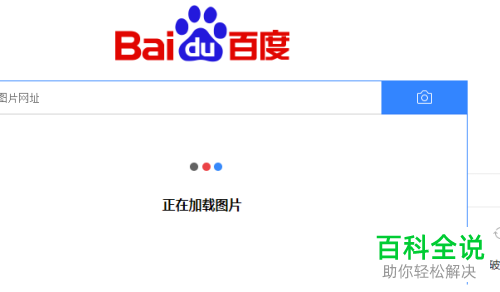
-
6. 在下图中我们就可以看到我们搜索的结果,如图。
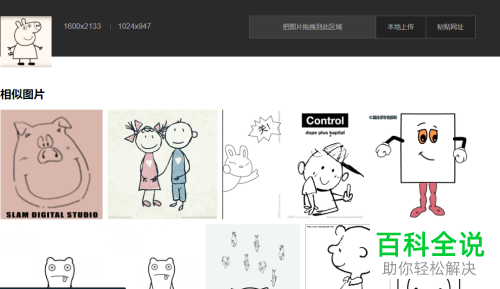
-
7. 点击其中一张图片,就可以大图了,如图。
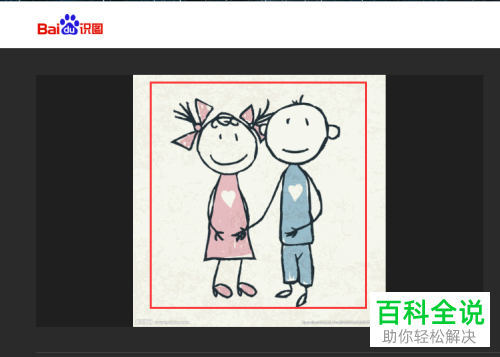
-
8. 然后再点击一下图片,就可以看到图片的出处,如图。
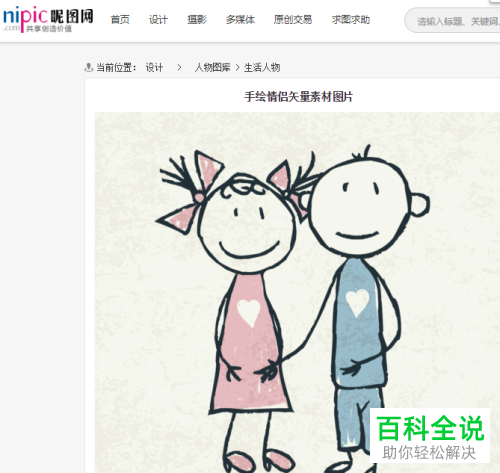
-
以上就是小编教大家在电脑百度搜索引擎上使用拍照搜图的方法,希望可以帮到大家。
